- Платформа PARTS SOFT /
- Возможности /
- Кроссирование через группы
Кроссирование через группы
Пользователи системы PARTS SOFT могут настроить для товаров кроссирование через группы. Все добавленные в такую группу товары будут считаться кроссами друг друга.
Просмотр всех групп кроссирования
Все группы кроссирования, добавленные в систему, можно просмотреть в разделе админпанели Служебные → Продукция → Группы кроссирования.
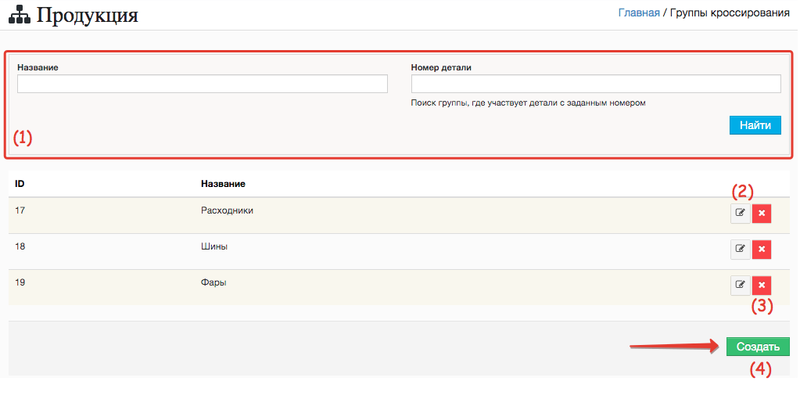
Список групп кроссирования
- Найти нужную группу по названию и номеру детали (1).
- Перейти к редактированию группы. По нажатию на ярлык откроется форма из раздела ниже.
- Удалить группу.
- Создать новую группу.
Создание новой группы
При нажатии на кнопку Создать в меню Группы кроссирования вы перейдете к настройке параметров группы.
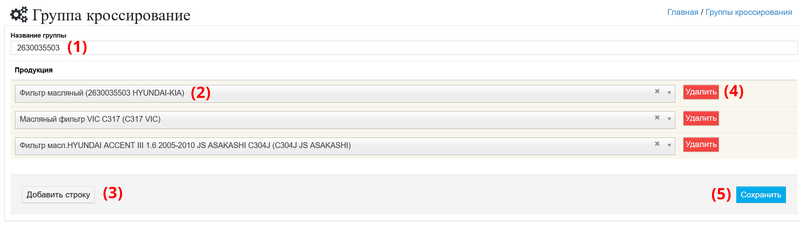
Добавление группы кроссирования
- Дайте название новой группе. Удобнее всего использовать oem-номер одной из деталей, которая будет включена в группу.
- В блоке продукции выберите из выпадающего списка первый товар, который нужно внести в группу.
Чтобы отменить выбор, нажмите на иконку с «крестиком» в его строке. При этом очистится поле выбора товара, но сама строка удалена не будет.
- Добавьте новую строку для добавления следующего товара.
- При необходимости удалите строку.
- Сохраните созданную группу.
Если товар присутствует в других группах, то при добавлении его вы увидите уведомление следующего вида:

Уведомление, что товар найден в других группах
Теперь при проценке в клиентской части одного из товаров, добавленных в группу, будут показываться и остальные позиции из группы кроссирования.
Добавление товара в группу из его карточки
В созданную группу товар можно внести во время редактирования его карточки.
ШАГ 1. В блоке дополнительных настроек карточки товара перейдите на вкладку Группы кроссирования.
ШАГ 2. Нажмите кнопку Добавить в группу.
ШАГ 3. Появится поле выбора группы из имеющихся в системе. Выберите нужную.
ШАГ 4. Сохраните изменения.
Если товар уже присутствует в других группах, то под кнопкой Добавить в группу будет находиться их список.
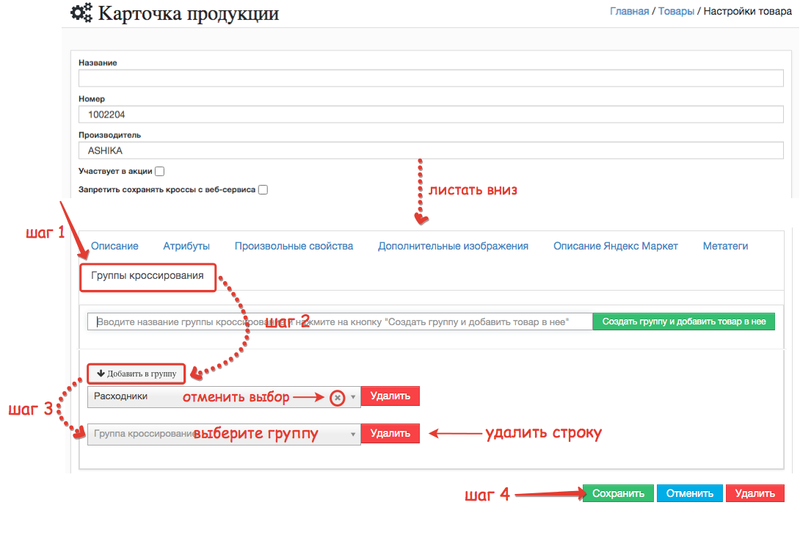
Добавление товара в существующую группу кроссирования при его редактировании
Если нужной группы не оказалось, на вкладке Группы кроссирования можно создать новую и добавить выбранный товар в нее. Для этого:
ШАГ 1. Укажите ее название в текстовом поле рядом с кнопкой Создать группу и добавить товар в нее.
ШАГ 2. Нажмите кнопку Создать группу и добавить товар в нее.
ШАГ 3. Группа появится в списке под кнопкой Добавить в группу. Отредактировать и заполнить ее можно будет в разделе админпанели Служебные → Продукция → Группы кроссирования.
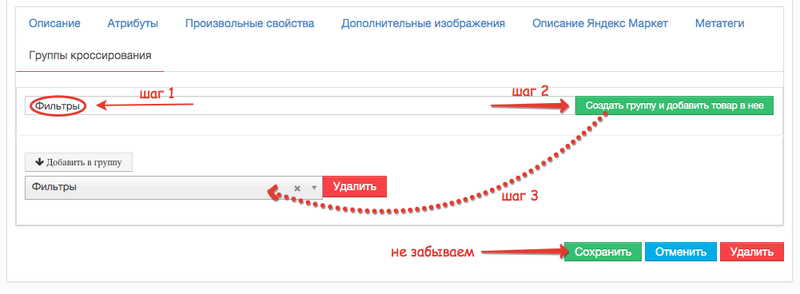
Создание группы кроссирования при редактировании карточки товара
